
A leckékkel és feladatokkal kapcsolatos problémák elhárítása a Leckefüzetben
Ha problémája akadt a leckékkel, vagy nem láthatók az appfeladatok a Leckefüzet appban  , próbálkozzon a következőkkel.
, próbálkozzon a következőkkel.
Ha nem sikerül közzétennie egy feladatot, vegye figyelembe a következőt:
A leckék legfeljebb 20 feladatot tartalmazhatnak.
A leckék nem tartalmazhatnak 2 gigabájtosnál (GB) nagyobb fájlt.
Ahhoz, hogy bármely eszközről hozzárendelhesse a tartalmakat a tanulókhoz, ellenőrizze, hogy az iPadjén be van-e jelölve az Alkalmazástevékenység szinkronizálása funkció az előrehaladás-jelentő appoknál (lépjen a Beállítások
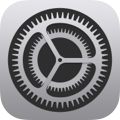 > Osztály előrehaladása menüpontba, majd koppintson az Alkalmazástevékenységek szinkronizálása elemre). Ha az Alkalmazástevékenységek szinkronizálása be van jelölve, és Ön megtekinti a tevékenységeket, a Leckefüzet az iCloudba menti a tevékenységeket, így Ön könnyedén elküldheti ezeket a tanulóknak bármilyen eszközről, ahol be van jelentkezve az Apple-fiókjába. Ha le kell cserélnie vagy javíttatnia kell az eszközét, az alkalmazástevékenységek szinkronizálása lehetővé teszi, hogy egy másik eszközről is ugyanúgy hozzáférjen a tevékenységekhez.
> Osztály előrehaladása menüpontba, majd koppintson az Alkalmazástevékenységek szinkronizálása elemre). Ha az Alkalmazástevékenységek szinkronizálása be van jelölve, és Ön megtekinti a tevékenységeket, a Leckefüzet az iCloudba menti a tevékenységeket, így Ön könnyedén elküldheti ezeket a tanulóknak bármilyen eszközről, ahol be van jelentkezve az Apple-fiókjába. Ha le kell cserélnie vagy javíttatnia kell az eszközét, az alkalmazástevékenységek szinkronizálása lehetővé teszi, hogy egy másik eszközről is ugyanúgy hozzáférjen a tevékenységekhez.Néhány előrehaladás-jelentő alkalmazás esetén szükség lehet arra, hogy végigmenjen a belefoglalni kívánt tartalmakon a rendelkezésre álló Leckefüzet-tevékenység megtekintéséhez. Ehhez nyissa meg és futtassa az appot az iPadjén, majd nézze át a tartalmakat az appon belül. Az átnézés során a tartalom Leckefüzet-tevékenységként lesz elérhető.
Ha a Leckefüzet nem tud zárolni vagy közzétenni egy feladatot
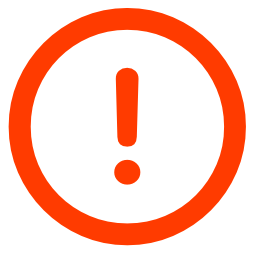 , tegye a következők egyikét:
, tegye a következők egyikét:Ha a Leckefüzet nem tudja zárolni a feladatot, érintse meg és tartsa lenyomva a feladatot, majd a Zárolás elemre koppintva próbálkozzon újra, vagy a Feloldás elemre koppintva szakítsa meg a műveletet.
Ha a Leckefüzet nem tud közzétenni egy leckét:
Állapítsa meg, hogy a probléma átmeneti-e (például internetkapcsolati probléma), és próbálkozzon újra később.
Érintse meg és tartsa lenyomva a leckét, majd koppintson a Törlés elemre a lecke törléséhez.
Megjegyzés: Ha tudja, hogy milyen okból nem sikerül a feladat közzététele (például probléma van egy hozzáadott tevékenységgel), akkor átmásolhatja a feladatot, közzéteheti az új feladatot, majd visszaléphet és törölheti az eredetit.
Az ujját A Leckefüzet oldalsávja területén, illetve a Legutóbbi tevékenység elemen, a Könyvtár elemen vagy az osztálynézeteken lefelé húzva frissítheti a tartalmakat, és megjelenítheti a legutóbbi állapotot az oldalsáv alján.
Ha nem lát előrehaladási adatokat az Időkorlátos appfeladatra vonatkozólag, győződjön meg a következőkről:
Az iskola bekapcsolta a Tanulói előrehaladás funkció az Apple School Managerban.
A tanuló megnyitotta az appot az időkorlátos appfeladatért a Leckefüzet kapcsolódó leckéjéből.
Az app aktív (az előtérben van). Ha az app több mint tíz percig nem aktív, akkor a tanulónak ismét meg kell nyitnia az appot a Leckefüzetben lévő leckéből.
A Leckefüzet csak a megadott ideig jelenti az előrehaladást, akkor is, ha a tanuló hosszabb ideig használja az appot.
Amikor egy, a Leckefüzet 3.1-es vagy korábbi verziójában létrehozott leckét másol, a Leckefüzet másolatot készít az eredeti tartalommal, és megnyitja a szerkesztési nézetet, így frissítheti és elküldheti az új leckét. A Leckefüzet a fájlmegosztási beállítások alapján másolja a fájltevékenységeket:
A „Tanulók együtt dolgoznak ugyanazon a fájlon” funkció esetén a Leckefüzet közösen létrehozott fájltevékenységként adja hozzá a fájlt az új leckéhez.
A „Csak Ön végezhet módosításokat” beállítás esetén a Leckefüzet hozzáadja a fájlt az új lecke utasításaihoz.
A „Minden tanuló szerkesztheti a saját fájlját” beállítás esetén a Leckefüzet az alábbiak egyikét teszi:
Hozzáadja a fájlt az új lecke utasításaihoz.
Hozzáadja a fájlt Kollaborációs fájl-feladatként az új leckéhez (iWork-fájlok).
Átalakítja a fájlt új Felmérő-vázlattá (PDF-, Google Docs-, Google Sheets-, Google Slides- és képfájlok).